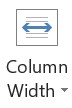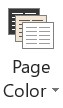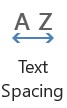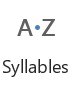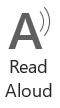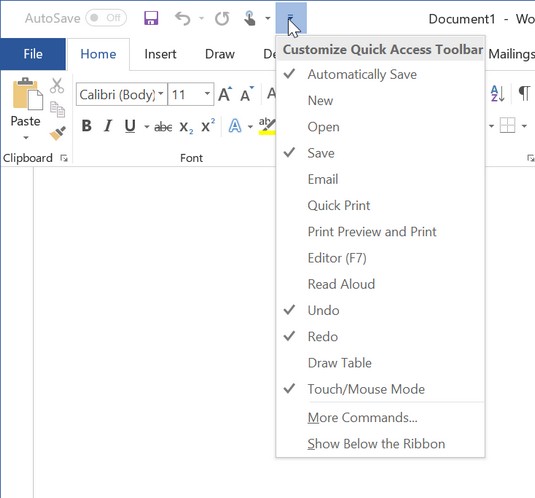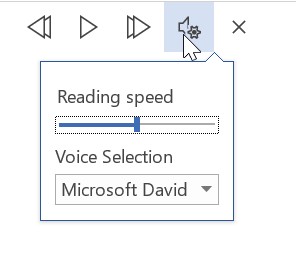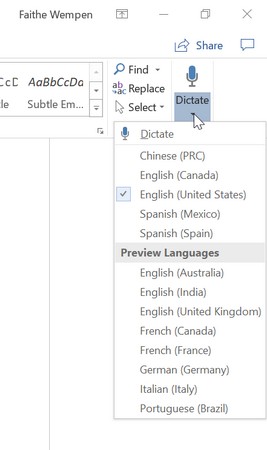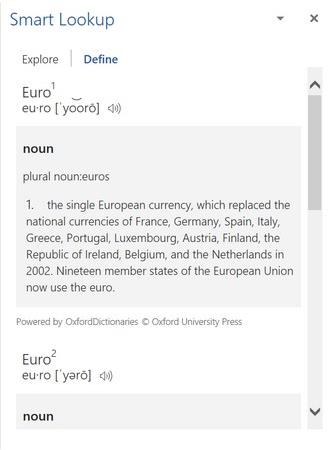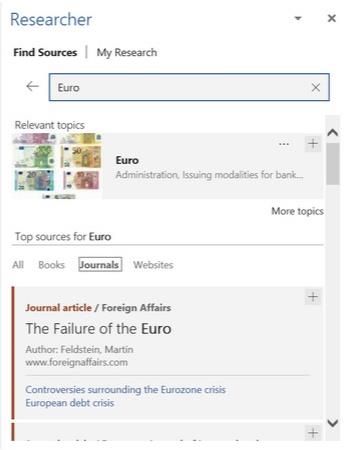Word har varit ganska fantastiskt i många versioner nu. Det är utan tvekan den bästa och mest kompletta ordbehandlingsapplikationen i världen. Varje gång en ny version av Word kommer ut undrar jag "Vad mer skulle de kunna lägga till i den?" Jo Microsoft har kommit med flera intressanta funktioner i Word 2019 som du förmodligen inte visste att du behövde men som du inte vill leva utan att gå vidare.
Du kan se viss Microsoft-dokumentation som säger att funktionerna som beskrivs i den här artikeln endast är tillgängliga för Office 365-prenumeranter, men att varningen är föråldrad och gäller inte Office 2019.
Att lära sig inlärningsverktygen
Lärverktyg är en samling verktyg som hjälper dig med läsförståelse – en ny funktion i Word 2019. Den erbjuder en mängd användbara funktioner för att hjälpa människor som har svårt att läsa vanlig text på skärmen av olika anledningar. Till och med människor som enkelt kan läsa onlinetext kan njuta av de extra förbättringar som dessa Word 2019-funktioner ger.
För att komma åt den nya Word 2019-funktionen som innehåller lärverktyg, välj Visa → Inlärningsverktyg. Utforska sedan var och en av knapparna på fliken Lärverktyg som visas.

Gå till fliken Inlärningsverktyg genom att välja Inlärningsverktyg från fliken Visa.
| Inlärningsverktyg |
Fungera |
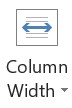 |
Kolumnbredd öppnar en rullgardinslista där du kan välja olika kolumnbredder för att visa dokumentet. Vissa människor tycker att smalare kolumnbredder är lättare att läsa än bredare. |
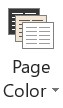 |
Sidfärg öppnar en rullgardinslista med sidfärger: Ingen (vit), Sepia (beige) och Inverterad (vit text på svart bakgrund). |
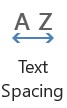 |
Textavstånd ökar avståndet mellan ord, tecken och rader. Detta kan hjälpa vissa personer med syn- eller kognitiva funktionsnedsättningar att se och bearbeta texten bättre. När du öppnar fliken Lärverktyg för första gången kan den här funktionen vara aktiverad; du kan stänga av den genom att välja dess knapp. |
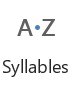 |
Stavelser separerar varje ord i stavelser, med små prickar mellan varje stavelse. Vissa människor tycker att det är lättare att läsa ord på det här sättet. |
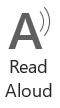 |
Läs högt läser texten högt. Om det finns markerad text, läser den markeringen; om inte, börjar den läsa vid insättningspunkten. (Mer om den här funktionen i nästa avsnitt.) |
När du är klar kan du klicka på Stäng inlärningsverktyg. Du behöver dock inte stänga fliken Lärverktyg; du kan bara klicka på en annan flik för att fortsätta ditt arbete och ha fliken Lärverktyg till hands.
Läs den för mig
Låt oss titta på Läs högt lite mer detaljerat. Läs högt är en ny och förbättrad version av ett tidigare Office-kommando som heter Speak. Speak är fortfarande tillgängligt i Excel, PowerPoint och Outlook (även om du måste lägga till det manuellt i menyfliksområdet eller snabbåtkomstverktygsfältet i dessa appar, eftersom det inte är tillgängligt som standard). Outlook innehåller både Tala och Läs högt.
Du kan använda Läs högt från fliken Lärverktyg på menyfliksområdet, som beskrivs i föregående avsnitt. Den är också tillgänglig på fliken Granska i Word. Du kan också trycka på Ctrl+Alt+Mellanslag för att läsa den markerade texten när du vill.
Om du använder högläsning ofta, kanske du vill lägga till dess knapp i verktygsfältet Snabbåtkomst. Det är lätt att göra: Klicka bara på nedåtpilen till höger i verktygsfältet Snabbåtkomst för att öppna en meny och välj Läs högt från menyn för att lägga till den.
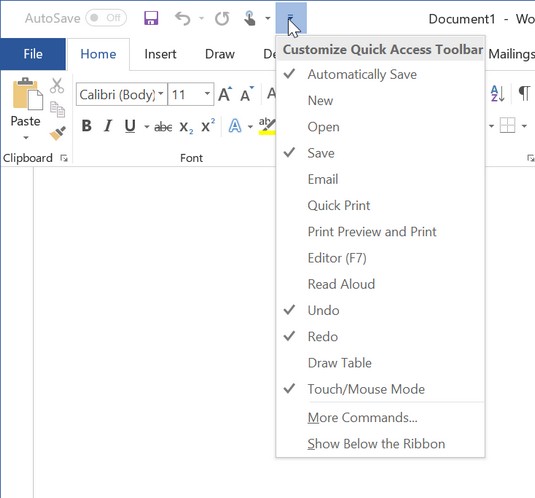
Lägg till högläsning i verktygsfältet Snabbåtkomst för enkel åtkomst.
Du kan lägga till kommandot Läs högt eller Tala till verktygsfältet Snabbåtkomst i andra Office 2019-appar också, men det är lite mer arbete att göra det. Efter att ha klickat på nedåtpilen i verktygsfältet Snabbåtkomst, välj Fler kommandon för att öppna dialogrutan Alternativ. Ställ in inställningen Välj kommandon från till Alla kommandon, leta reda på kommandot i listan till vänster och välj sedan Lägg till för att lägga till det.
När du använder högläsning visas ett litet verktygsfält i det övre högra hörnet av textområdet. Du kan välja knappen Inställningar i det verktygsfältet för att öppna en meny. Härifrån kan du välja en annan röst och styra läshastigheten. Du kan också snabbspola framåt (till nästa stycke), gå tillbaka till föregående stycke och stänga verktygsfältet.
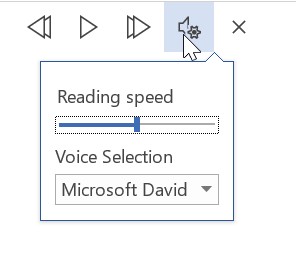
Ändra hur högläsning fungerar via dess inställningsmeny.
Diktation: Ta ett memo!
Dikteringsalternativet är en Word 2019-funktion som gör att du kan skriva in text genom att tala snarare än genom att skriva. Är detta nytt? Typ. Människor har dikterat till Word ett tag nu via Windows Speech Recognition (eller Speech Services), men den nya Dikteringsfunktionen tar aktiviteten under Words kontroll och ger den fler funktioner och alternativ.
För att använda diktering, öppna ett dokument och placera insättningspunkten där du vill att texten ska visas. Välj sedan Dictate på fliken Hem. Om du klickar på den övre delen av knappen aktiveras funktionen med ditt standardspråk valt. Om du klickar på pilen längst ner på knappen visas en meny där du kan välja språk. Därifrån kan du välja ett språk, eller om språket redan är korrekt kan du välja Dictate.
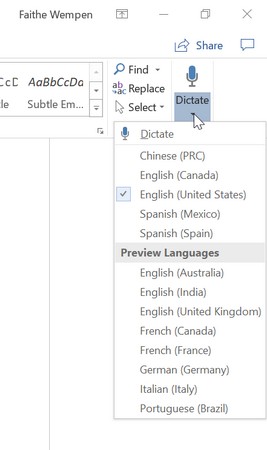
Välj dikteringsspråk från menyn.
Du kan se att Dictate-funktionen är aktiv eftersom en röd prick visas på dess ikon. Så länge som Dictate är aktivt kommer det du än talar i mikrofonen att konverteras till text i dokumentet. Du kan också diktera skiljetecken, som punkt, kommatecken och frågetecken, och brytningar, som ny rad och nytt stycke.
Dictate förblir på så länge du inte skriver något. Om du börjar skriva stänger Word 2019-funktionen av sig själv.
Bläddring från sida till sida
Om ett dokument har flera sidor är det traditionella sättet att bläddra i det att rulla upp och ner, eller hur? En sida visas under nästa. Men Word 2019 har ett alternativ till det: Sida till sida-funktionen.
På fliken Visa, i gruppen Sidrörelse, kan du välja mellan Vertikal och Sida till sida. Med den senare rullar sidor från vänster till höger, snarare än upp och ner. Några egenheter med det här läget: Du kan inte ändra zoomen eftersom den måste visa hela sidor åt gången. Och det finns ingen vertikal rullningslist - bara en horisontell längst ned.

Du kan välja att rulla horisontellt istället för vertikalt genom ett dokument.
Smart Lookup och forskare: Forskningsdokument på ett enkelt sätt
Barn idag vet inte hur lätt de har det med lyxen att skriva sina forskningsrapporter i Microsoft Word. Förr i tiden, som gamla folk säger, var vi tvungna att faktiskt veta det korrekta formatet för bibliografiposter och rätt indrag och mellanrum för fotnoter. Word har tillhandahållit tidsbesparande hjälp för forskningsskrivande i över ett decennium nu, men Word 2019 lägger till några fler verktyg på fliken Referenser för att göra processen så smärtfri som möjligt med Smart Lookup och Researcher.
Smart Lookup
Smart Lookup är bra för att hitta svaren på snabba frågor och få enkla sammanfattningar av komplicerade ämnen. Välj bara ett ord eller en fras i dokumentet och välj sedan Referenser → Smart Lookup. Det finns två flikar i resultatrutan: Utforska ger uppslagsverksliknande information, medan Define erbjuder enkla definitioner.
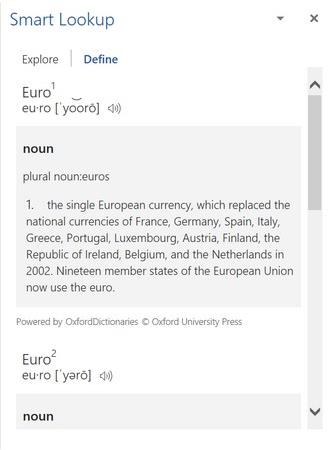
Sök på webben efter grundläggande fakta med Smart Lookup.
Word 365:s version av Smart Lookup-funktionen fungerar något annorlunda än Word 2019-versionen. I Word 365, om du inte har markerat någon text när du aktiverar funktionen, visas en sökruta där du kan ange ett ord eller en fras. I Word 2019, om inget är valt när du aktiverar funktionen, visas ett felmeddelande. Flikarna i resultatfönstret är också olika: Kunskap, webb och bilder.
Forskare
Forskaralternativet är en ny Word 2019-funktion (Referenser → Forskare) som liknar Smart Lookup, men mer djupgående. Forskning hittar artiklar om människor, händelser, koncept och platser, men det stannar inte där. Den sorterar resultaten efter citatets popularitet, och den låter dig filtrera listan så att den endast visar böcker (mycket trovärdiga men kan snabbt bli inaktuella), tidskrifter (allmänt sett anses vara mer trovärdiga källor för akademiskt skrivande) eller webbplatser (allmän kunskap) .
Word 365:s Smart Lookup-funktion är lite annorlunda än den i Word 2019 också. Det finns till exempel ingen bokkategori i resultatfiltret. Du kanske också märker andra skillnader.
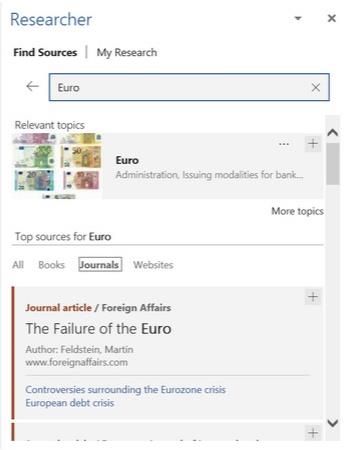
Leta efter forskning om ett ämne som kan vara lämpligt att citera i akademiskt arbete med Researcher.
Förvandla till webbsida
Word har kunnat spara i en mängd olika webbaserade format i flera versioner nu, men ärligt talat har det inte gjort ett särskilt bra jobb med att designa attraktiva och funktionella webbsidor. De var mer som obekväma Word-dokument som lagts ut på webben. En ny funktion som heter Transformera till webbsida ändrar allt detta. Välj Arkiv → Transformera för att öppna rutan Transformera till webbsida och klicka sedan på knappen Transformera längst ner i den rutan för att ladda upp din sida till Microsoft Sway, en webbaserad redigerare som kan få ditt dokument att se ut som om det faktiskt var designat för webbmiljön. Jag är säker på att du är skeptisk. Det var jag också. Men prova det.
Och några saker till. . .
Här är bara några fler små bonusar du hittar som Word 2019-funktioner:
- I den ursprungliga versionen av Word 2016 fanns det ingen Hjälp-flik på menyfliksområdet. Vi skulle använda rutan Berätta vad du vill göra för att få hjälp. Folk klagade, så nu finns det en Hjälp-flik på menyfliksområdet. Det är sant i alla appar, inte bara Word.
- Funktionen Stavning och grammatik är uppdaterad och förbättrad, och grammatikkontrollen är mer noggrann och mindre benägen att ge dåliga förslag än någonsin tidigare. Förresten, detta är ett område där Word 365 och Word 2019 är ganska olika. I Word 2019 kommer du åt det med Granska → Kontrollera dokument; i Word 365 är kommandot Granska → Stavning och grammatik. Editor-rutorna som visas är också olika.
- Knappen Kontrollera tillgänglighet på fliken Granska är inte ny om du har använt Word 365 (den lades till för flera år sedan under en Office-uppdatering), men om du har varit på Word 2016 hela den här tiden kanske du inte har sett det förut. Den öppnar en ruta som kontrollerar dokumentet för eventuella problem som personer som använder hjälpmedel som skärmläsare kan stöta på.
- På tal om tillgänglighet, på flikarna Ritverktyg Format och Bildverktyg Format finns det nu en Alt-text-knapp som du kan använda för att skriva in alt-text för en bild. Detta hjälper människor som använder skärmläsningsprogram att förstå innebörden av bilderna, även om de inte kan se bilderna själva.
- På fliken Infoga hittar du en tilläggsgrupp där du kan hämta fler tillägg och bläddra bland dina befintliga. Det är en förbättring från att behöva gå igenom dialogrutan Word-alternativ för att hantera tillägg, vilket är hur det var i Word 2016.